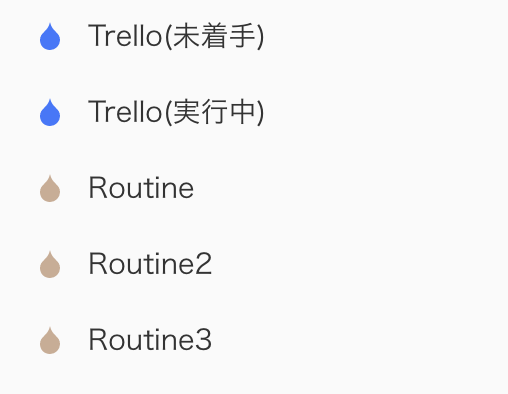Todoistがメジャーアップデートしています

Todoistがメジャーアップデートしているようです。タスク管理ツールとしては定番中の定番です。
公式のホームページによると、今回のバージョンアップでは、Todoist Foundationsとなっています。
近い将来、新機能を搭載するための基礎作りのなのかもしません。
Todoistはタスクの日付設定、フィルター機能が充実しており、タスクを絞り込むことに優れており、使いやすさでは群を抜いています。
タスク管理ツールのTrelloと常に比較され人気のあるツールです。
久しぶりにワクワク感が沸いてきました。
セクション機能の導入でプロジェクト管理ツールに成長した

セクションをまたいでタスクを移動できます
今回セクション機能が導入されました。これと比較すると、これまのでTodoistはタスク管理ツールでありましたが、プロジェクト管理−ツールに成長したといえるでしょう。
プロジェクトをセクション毎に区切ることでき、また必要に応じてセクションを折りたたむことができるようです。タスクを任意の情報でグループ化することができるようになりました。
プロジェクトの計画を立てていると、そのタスクの数に圧倒されてしまうことがよくあるかと思います。
今のところセクションは縦表示ですが、これが、完成形であるかは今のところ分かりません。ボード機能を実装させるようです。
しかし、プロジェクトの画面の中で、タスクに性質 を持たせ、必要に応じて上下に移動させることができるようになり、タスクや案件を一覧で把握することができるようになりました。
物事をスムーズに進めるには、プロジェクトをセクションに分け、タスクを移動させながら、一つずつ取り組めば、タスクオーバーを解消できます。
タスクビュー機能でタスクの進捗管理がUP

タスクを一カ所で編集可能
新しいタスクビューでは、タスクの詳細情報を一か所ですべて管理することができるようになりました。
タスクの横にパネルを広げて、サブタスクとコメント、日付管理、ラベル管理を一カ所で編集ができ、タスクの進捗を確認しながら、作業に集中できるようになりました。
タスクビューの中でサブタスクを追加できるようになりました。
これは、サブタスク画面として扱うことで、タスクを分解するなどして、タスク分析に集中できるようになりました。
日々、タスクが増えることに悩まされ続けることが多かったのですが、より、効率よくタスクを整理することができるようになりました。
このタスクビューはより発展していく可能性があります。
Todoist Foundationsが気になる
「Asanaに近づくのか」と言いたいところです。正直そうであって欲しいです。
実のところ、最近、Asanaに乗り換えようかと検討していました。
というのも、Asanaにはカンバン方式が採用されており、TodoistにTrelloのカンバン方式が合わさった仕様になっています。
Todoistにもビジネスプランがある以上、チャックボックスを消していくだけの操作だけでなく、プロジェクト処理に重点を置いたセクション機能を導入したこと喜ばしいことです。
では、Todoistの完成形とはどのような姿でしょうか。
公式のホームページによりますと、「これらの内部調整は、次回の新しくパワフルな機能、ボードと次の画面を実装するための下準備です」とあります。
今のところ具体的には想像できませんが、セクション機能とタスクビューを発展させた機能であるはずです。
これまでTodoistは1画面処理に徹底してこだわってきました。今回のタスクビューの追加機能で2画面を導入したといえるでしょう。2画面による「ボード」機能が実装されることはあり得るかも知れません。
今回はタスクビューの導入でした。
プロジェクト全体としては、今のところコメントとアクティブだけのようですが、将来、プロジェクトビューをより充実すれば、統一した管理が容易になるのではないでしょうか。
最後に
Todoistを3年間程使ってきましたが、個人として使う分には全く申し分ありません。
低価格でユーザービリティが高く、今後も成長が期待できるツールとして、また、タスク管理ツールを導入してGTDを始めようとしている方には、一番のお勧めツールがTodoistです。
今後のDoistの成長戦略として、今回のバージョンアップで見られるように、よりビジネスユーザーを対象としたツールに成長していくのではないでしょうか。
次のバージョンアップに期待したいところです。